Archive for November 2022
ARTI DARI VIDEO DENGAN KUALITAS HDTS, HDTC, WEB-DL, HDRIP DAN BLURAY
Anda penyuka Film? dan sering mendownload Film dari Internet? jika ia maka harusnya anda biasanya akan melihat sebuah Tags di belakang dari Video Film yang anda Download, bisa itu bertuliskan HDTS, HDTC, WEBDL, HDRIP atau BluRay.
Lalu tahukah anda maksud dari kata-kata tersebut? saya kira hanya beberapa saja di antara kalian yang tahu, karena dengan Tags tersebut kita bisa mengetahui kualitas dari Video yang akan kita tonton. sehingga jika kualitasnya masih jelek, maka anda tidak mesti membuang waktu untuk mendownload Film tersebut.
Sehingga penggunaan Tags Video tersebut memang sangat penting untuk melabeli kualitas Gambar dan Sound Video yang ingin anda tonton.
Biasanya Label Video ini di khususkan untuk Video bajakan yang memang sampai sekarang masih ramai di Internet, saya tidak mau munafik, saya sendiri juga sering menonton Film bajakan, kalau memang sedang bokek tidak punya uang ke Bioskop atau pun sedang malas jalan-jalan.
Sebenarnya jika anda paham betul terkait Label pada Video tersebut, maka anda bisa tahu Kualitas dari Video yang anda tonton, karena biasanya jika salah Download, maka anda akan mendapati sebuah Video hasil rekaman dengan menggunakan Handycam misalnya, yang jelas saja dari Gambar dan Sound-nya bisa jelek parah.
# ARTI HDTS, HDTC, WEBDL, HDRIP DAN BLURAY
Maka dari itu disini saya akan memberikan penjelasan singkat terkait kualitas dari Label Video tersebut, sehingga anda tidak salah lagi untuk mendownlaod sebuah Video, berikut adalah penjelasan singkat dari Label Video Film yang saya maksud :
# BLURAY
Kalau anda mendownload Video dengan Label BluRay ini, maka sudah jelas kualitas dari Video dan Sound itu sudah sangat bagus dan terkesan sama seperti yang di putar di bioskop, hanya saja jika anda ingin menikmati Video dengan Kualitas BluRay ini.
Tentu saja anda harus menunggu, karena biasanya setelah 4-6 Bulan setelah Video tersebut rilis di Bisokop, maka versi BluRay-nya baru tersedia, jadi anda harus bersabar jika ingin mendownload Video Film BluRay yang anda inginkan, tunggu berbulan-bulan dulu baru anda bisa menikmatinya.
# WEB-DL
Memiliki satu tingkat kualitas di bawah BluRay, membuat kualitas Video WEB-DL juga sudah sangat baik dari segi gambar maupun Sound, hanya saja yang berbeda dari BluRay adalah jika BluRay di Ekstrak langsung dari Video Disk BluRay, maka WEB-DL di Ekstrak dari Streaming yang resmi di Publish.
Misalnya dari Web Streaming berlangganan terkenal seperti Netflix dan lainnya, yang menjadi kekurangan dari Video WEB-DL ini di banding BluRay adalah biasanya Subtitles dari bahasa Asing juga ikut terekam, misalnya seperti bahasa Korea dan China, sehingg minusnya adalah tidak sebening kualitas BluRay. Meski demikian untuk kualitas Gambar dan Sound-nya sudah hampir sama seperti BluRay.
# HDRIP
Selanjutnya HDRip ini memang agak mirip seperti WEB-DL, tetapi source yang di gunakan itu berbeda, misalnya di Ekstrak dari hasil tayangan TV, sehingga untuk kualitasnya sendiri jarang ada yang sampai 1080p, paling mentok di 720p.
Untuk kualitasnya sendiri juga kurang lebih sama saja seperti WEB-DL, dengan kekurangan yang sama pula, yaitu biasanya Subtitles juga ikut terekam.
# CAM / HDTS / HDTC
Nah, ini adalah Video dengan kualitas terjelek yang bisa anda dapatkan di Internet, seperti namanya sendiri "Cam" yaitu Video yang di buat dengan menggunakan alat rekam seperti Camera, HandyCam dan juga smartphone.
Untuk Resolusinya sendiri HDTS memiliki resolusi yang jauh lebih tinggi dari CAM biasanya, biasanya hingga 1080p, tetapi dengan sudut pengambilan gambar yang kurang bagus dan tidak simetris dan biasanya kepala orang yang sedang nonton Video di dalam rekaman tersebut juga tertangkap, pokonya jelek lah.
Jika ingin sedikit lebih baik cari Video dengan embel-embel HDTC, karena Video yang di tampilkan sudah simetris dan tidak ada gangguan dari kepala orang yang sedang menonton Film tersebut, hanya saja kualitas dari gambar dan soundnya jelas sekali berada di tingkatan yang tidak sebagus WEB-DL apalagi BluRay.
Kehebatan dari jenis Kualitas Video ini hanya terletak pada cepatntya Video ini tersedia di Internet, jika hari ini adalah penayangan dari Premiere Video Film tersebut, maka dalam waktu beberapa hari saja, Video dengan embel-embel CAM, HDTS dan HDTC ini sudah bersebaran di Internet.
Dengan demikian itulah jenis-jenis Video di Internet yang harus anda ketahui, karena jika anda ingin nyaman menonton sebuah Video dari Internet, usahakan paling minimal HDRip dan kalau bisa WEB-DL dan BluRay.
Selanjunya perlu anda ketahui, faktanya bukan hanya Tags Label Video yang saya jelaskan itu saja yang ada di Internet, masih ada yang lain seperti DVDRip, DVDSrc dan lain sebagainya. Namun, yang sering muncul di Internet memang hanya jenis Kualitas Video yang sudah saya jelaskan diatas.
Meski demkian saya tidak merekomendasikan anda untuk menonton Video bajakan tersebut, kalau memang punya uang dan punya "Pasangan buat jalan" lebih baik menonton di Bioskop saja, berhubung saya orangnya bokek dan malas jalan, maka saya memang lebih sering mendownload Video di Internet, tetapi hal ini sama sekali tidak patut untuk anda tiru.
ARTI DARI VIDEO DENGAN KUALITAS HDTS, HDTC, WEB-DL, HDRIP DAN BLURAY
Penggunaan Apps Masook Simpatika versi Berbayar
Apps Masook Simpatika langsung dapat digunakan, jika memang sebelumnya telah dilakukan aktivasi instansi madrasahnya tersebut oleh operator SIMPATIKA nya. Sebagaimana pada panduan aktivasi di link ini
Penggunaan Apps Masook Simpatika sendiri. Saat ini dibedakan menjadi dua versi.
Meskipun dalam satu aplikasi yang sama. Pendeteksian akun tersebut, apakah menggunakan lisensi yang berbayar atau gratis. Akan dapat langsung dideteksi oleh sistem masook. Sehingga dengan berbedanya lisensi tersebut, berbeda pula akses yang diperoleh.
Adapun yang diperoleh untuk pengguna yang menggunakan apps masook simpatika, berlisensi (versi Berbayar) akan mendapatkan fitur presensi dengan biometrik. Sehingga hal ini sangat menunjang, terkait dengan kebutuhan perlunya ada rekap presensi yang menginformasikan data biometrik dengan informasi jam kerja di simpatika.
Tata cara penggunaan apps masook simpatika personal sebagaimana berikut ini:
Setelah melakukan unduh apps masook simpatika, sebagaimana pada panduan di link ini. Silakan selanjutnya untuk login menggunakan akun SIMPATIKA. Kemudian klik tombol Masuk
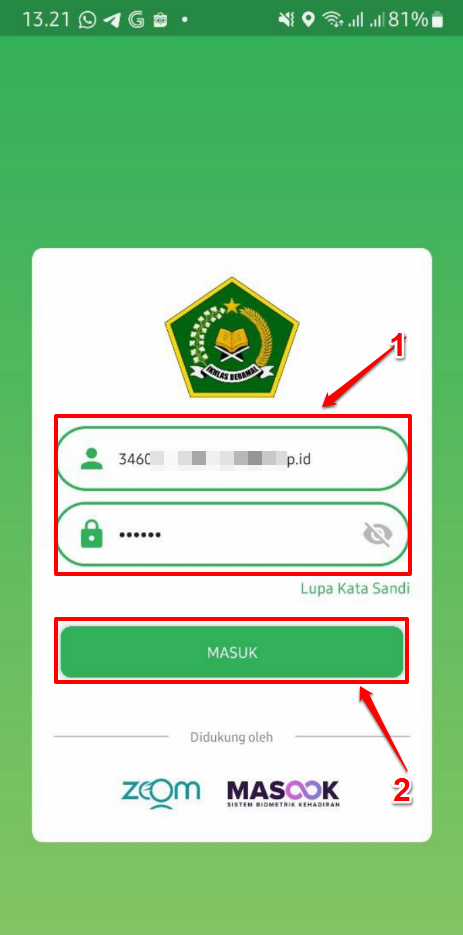
Setelah berhasil login. Akan muncul beberapa konfirmasi untuk dari sistem meminta ijin atas penggunaan akses kamera atau video, lokasi, dan media penyimpanan foto. Pastikan semuanya pilih diizinkan
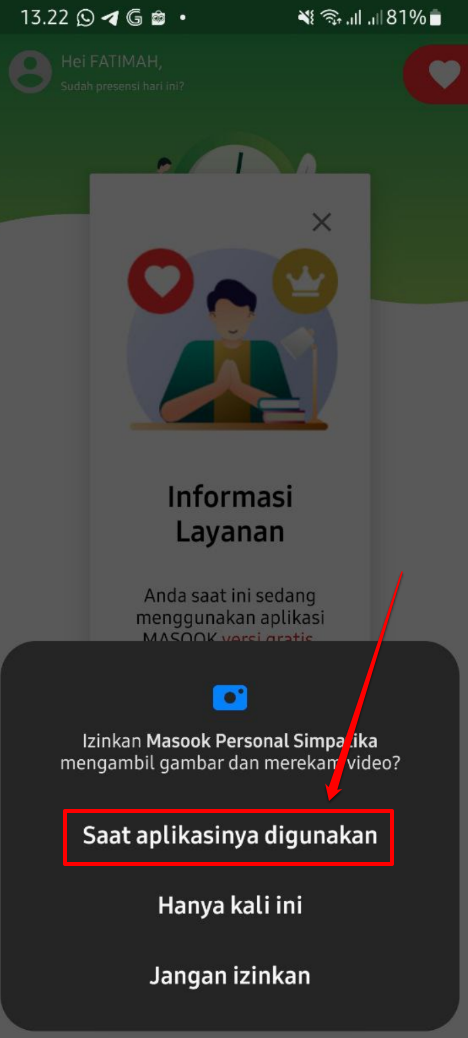
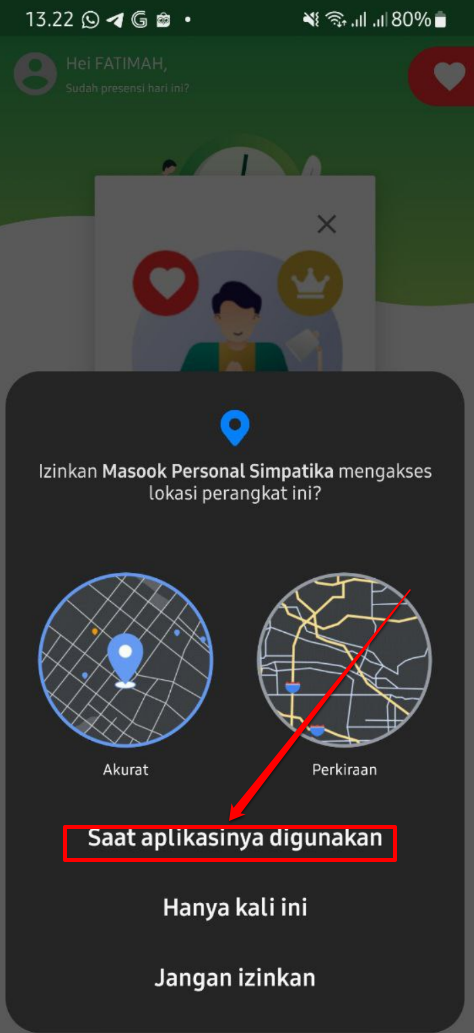
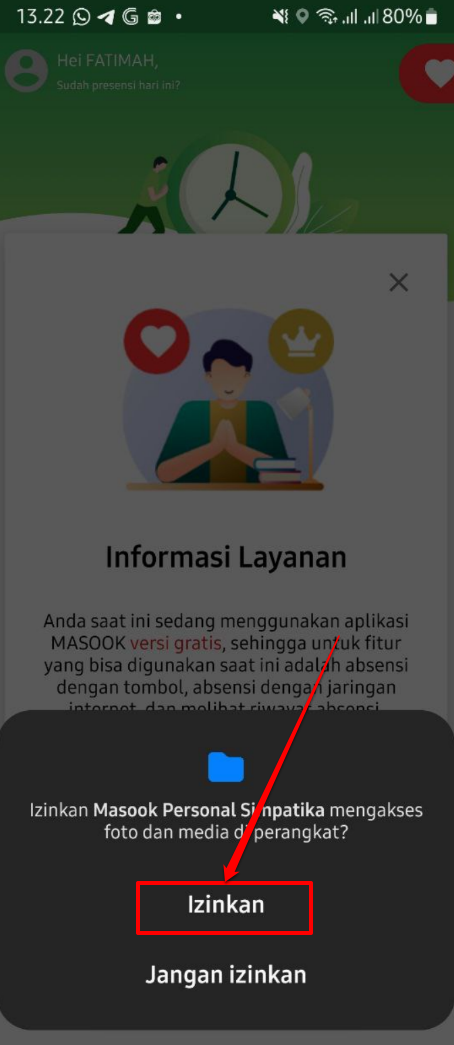
Masuk pada halaman beranda, atau halaman utama. Akan ditampilkan fitur utama, yaitu untuk bisa melakukan presensi secara Biometrik & informasi Jam Kerja. Yang berlaku bagi pegawai

Adapun cara melakukan presensinya, dengan klik tombol presensi biometrik tersebut
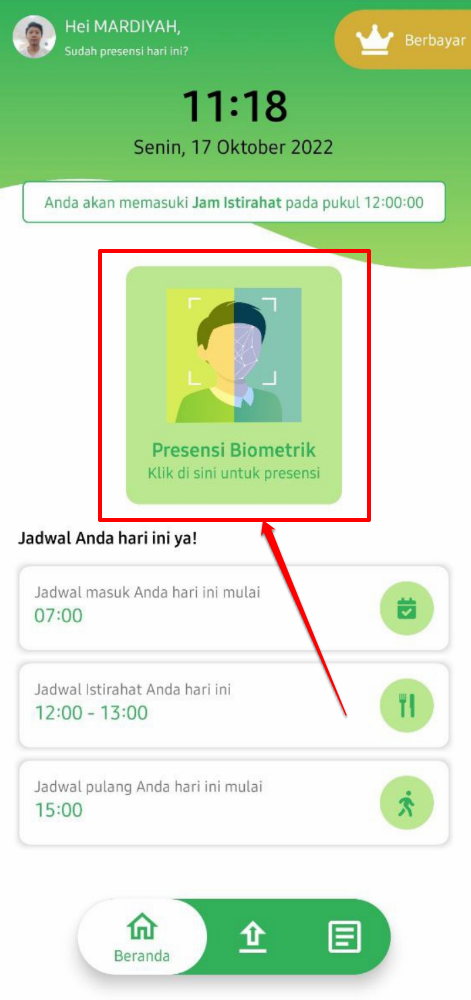
Kemudian akan muncul informasi mengenai data presensi Anda pada hari itu. Apakah sudah presensi sebelumya ataukah belum. Klik tombol lanjutkan untuk lanjut ke proses presensinya
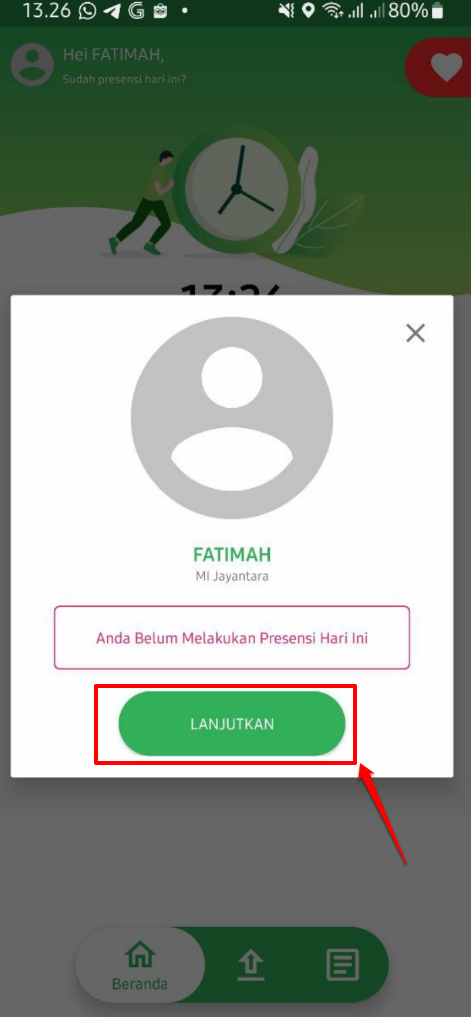
Setelah itu memilih jenis kondisi presensi saat itu apa, silakan pilih salah satu, apakah WFH; WFO; atau sedang Dinas Luar
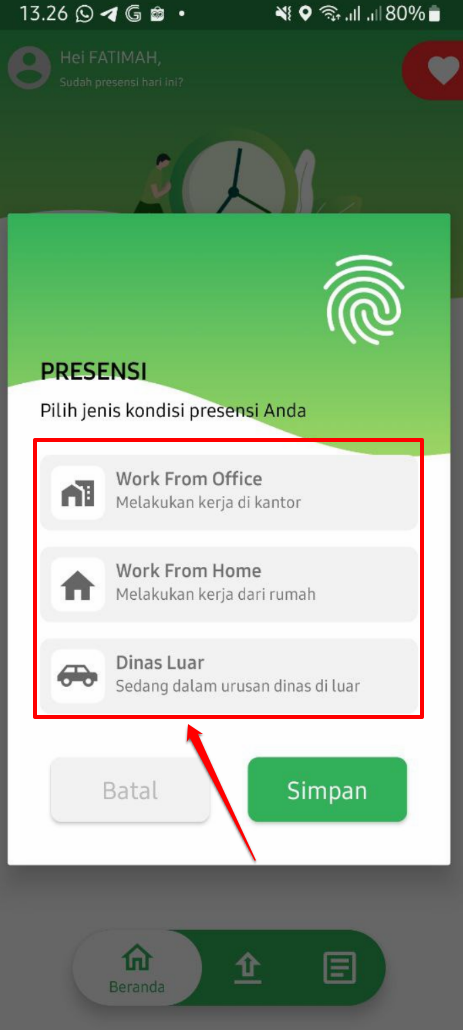
Jika sudah pilih salah satu jenis kondisi presensi. Dan sudah klik simpan. Selanjutnya akan berlanjut ke proses biometriknya. Klik tombol Saya Siap
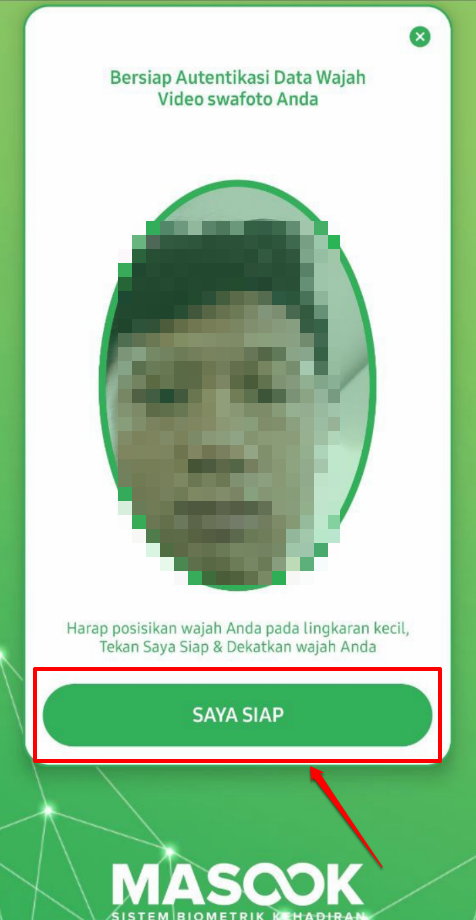
Posisikan wajah Anda. Sesuai dengan area wajah yang tersedia tersebut
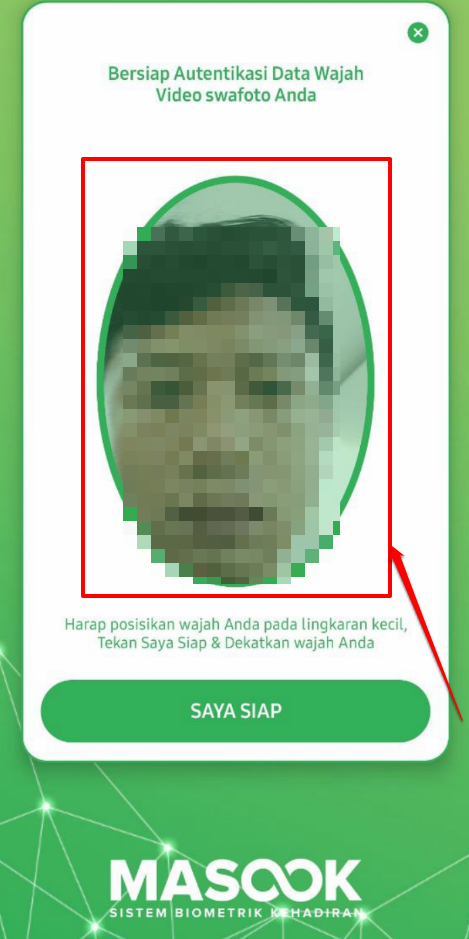
Tunggu prosees autentikasi wajah dari sistem
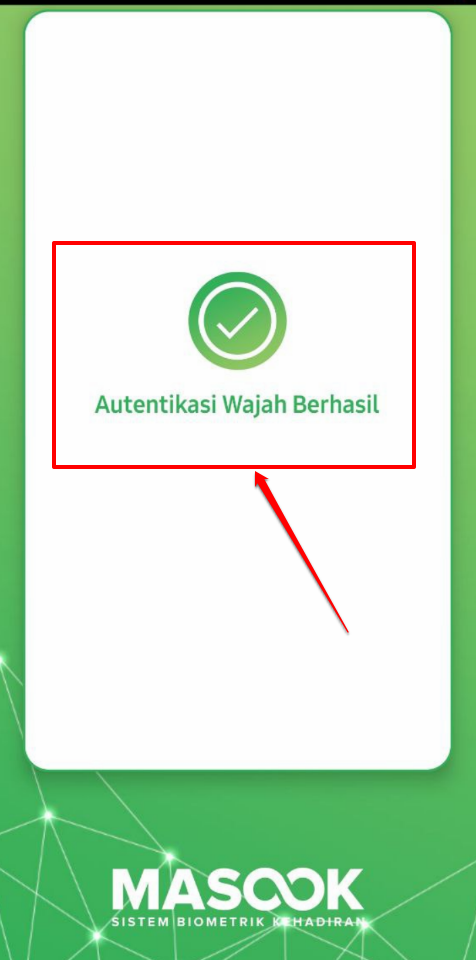
Jika proses berhasil. Maka akan muncul informasi status presensi Anda
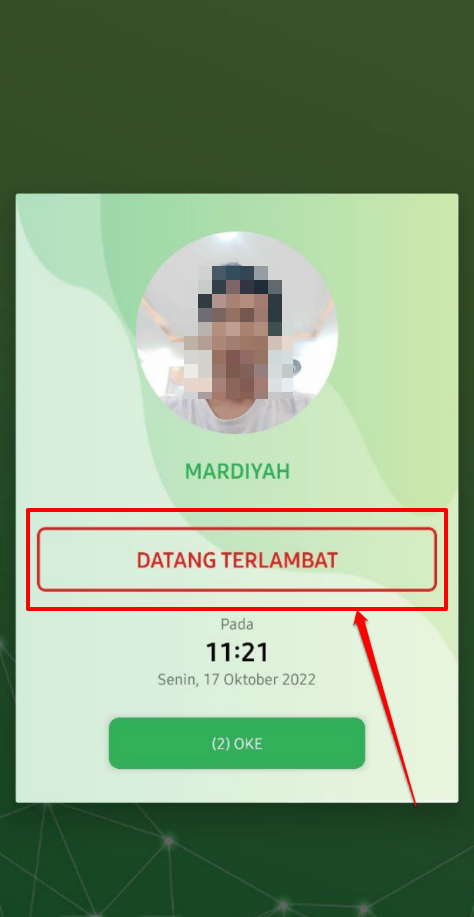
Adapun untuk mengecek riwayat dari presensi yang telah dilakukan, bisa klik menu riwayat pada bagian menu sebelah kanan
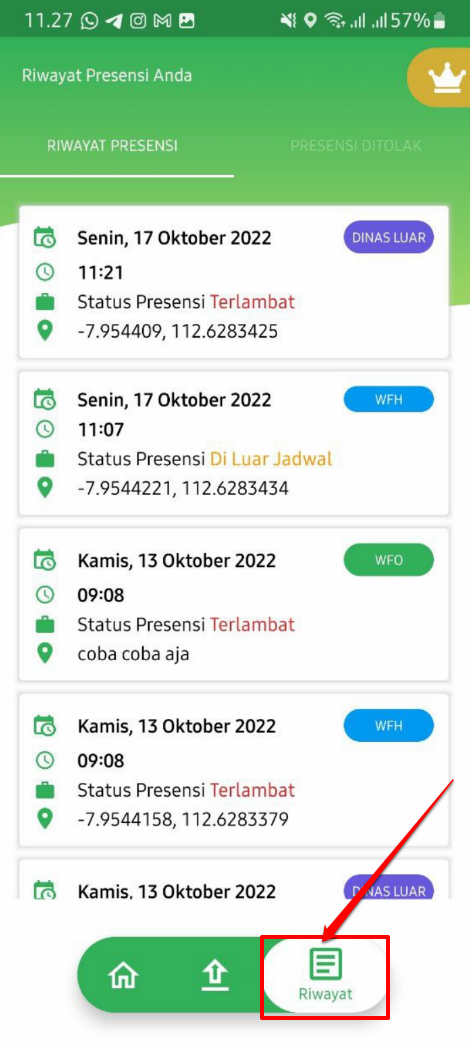
Maka akan menampilkan semua riwayat presensi dari pegawai tersebut. Mulai dari status presensi; jenis kondisi presensi, waktu presensi, hari, tanggal, bulan, tahun, hingga titik koordinat lokasi tersebut dilakukan
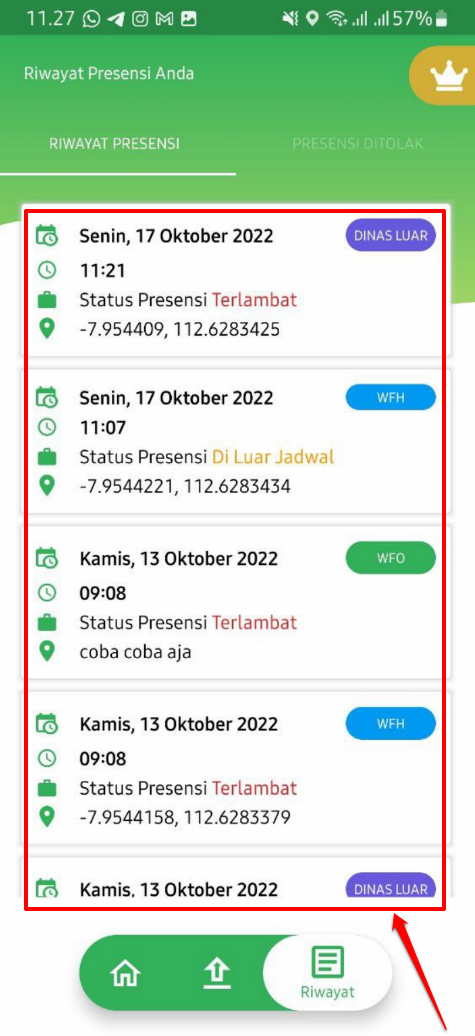
Untuk melakukan refresh tampilan pada apps masook simpatika tersebut. Bisa dengan cara pindah lagi ke menu beranda kemudian klik sinkronisasi data. Untuk menuju menu tersebut, bisa klik bagian profil. Yaitu Kiri Atas diklik
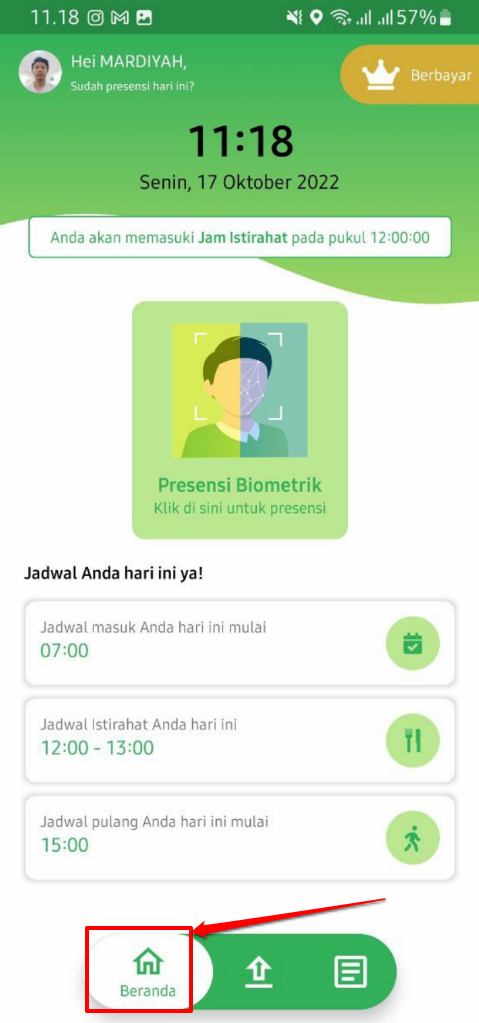

Kemudian pilih menu sinkronisasi data
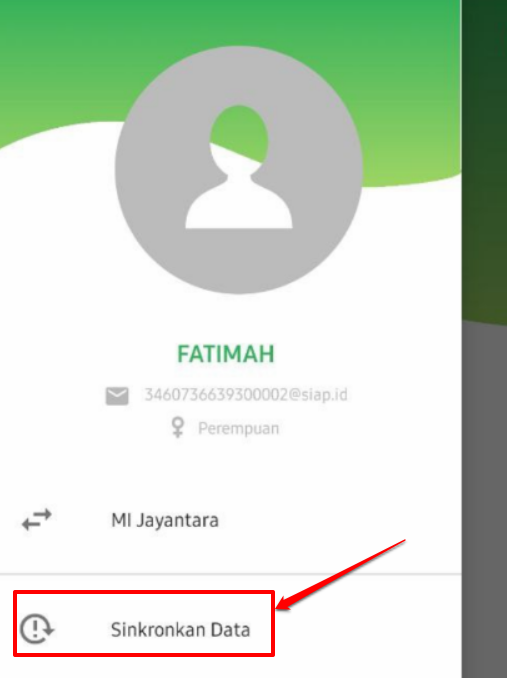
Sedangkan, jika ingin mengunjungi situs bantuan masook. Bisa klik tombol halaman bantuan tersebut
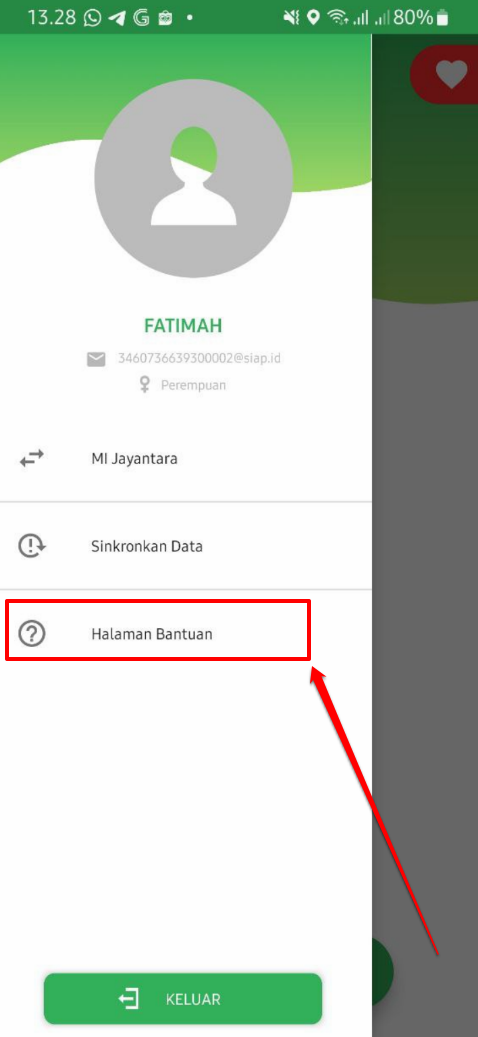
Untuk keluar dari apps masook simpatika, bisa klik tombol keluar
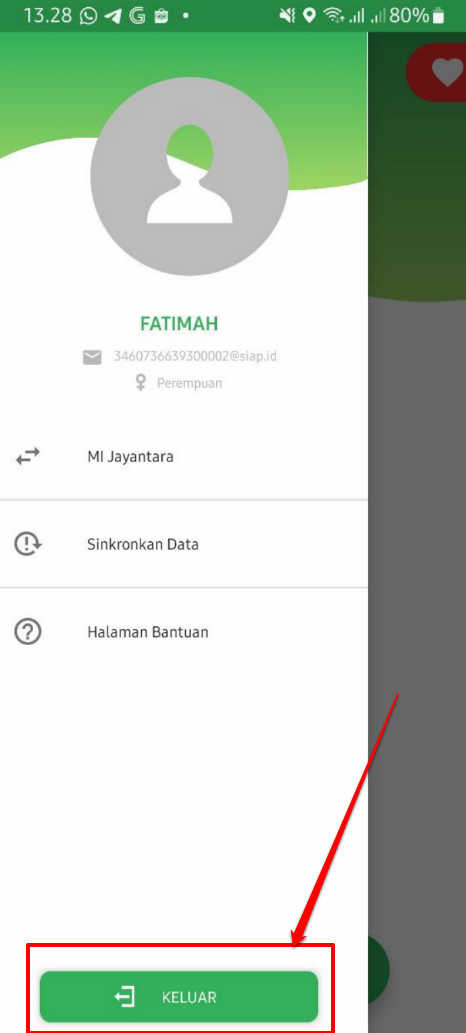
Tombol Unggah, yang ada di sebelah tengah fungsinya untuk mengirimkan data presensi.
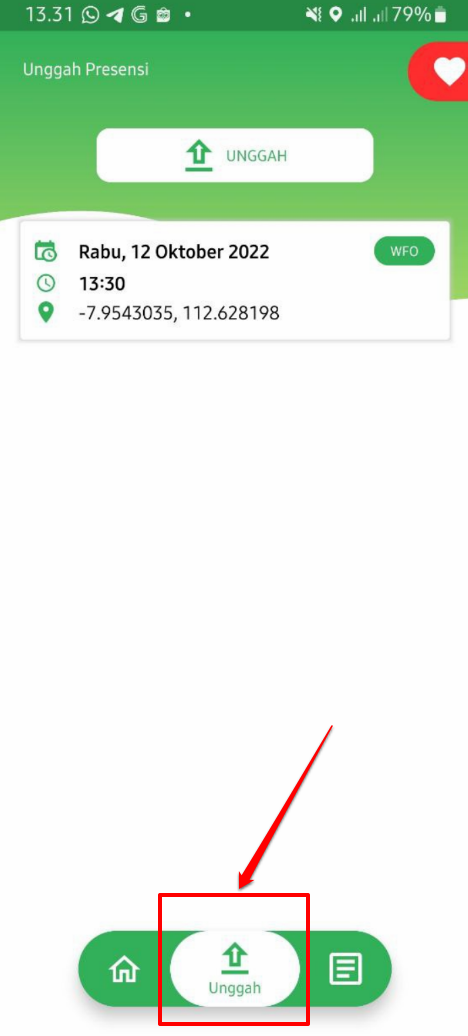
Jika presensi yang dilakukan itu dengan kondisi sebelumnya tidak ada jaringan. Kondisi presensi dalam keadaan tidak ada jaringan tersebut. Nantinya data presensinya sementara akan tersimpan pada menu Unggah tersebut.
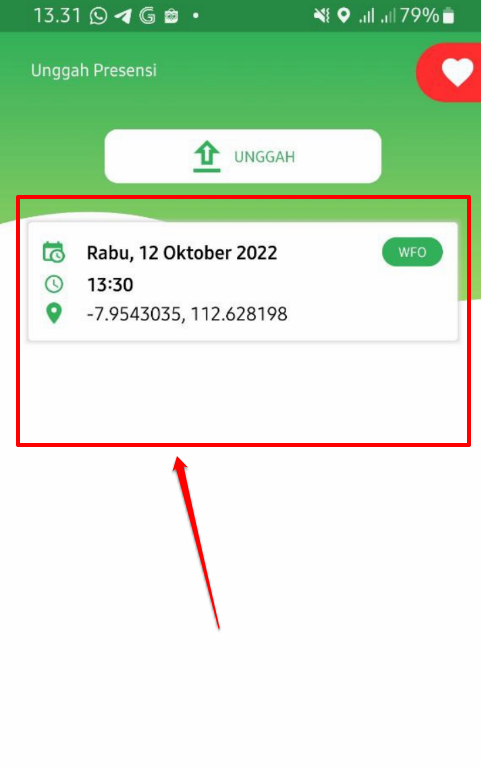
Barulah jika ada jaringan internet, pada perangkat presensi pegawai Anda. Data tersebut silakan diunggah, dengan klik tombol Unggah di sebelah atas tersebut
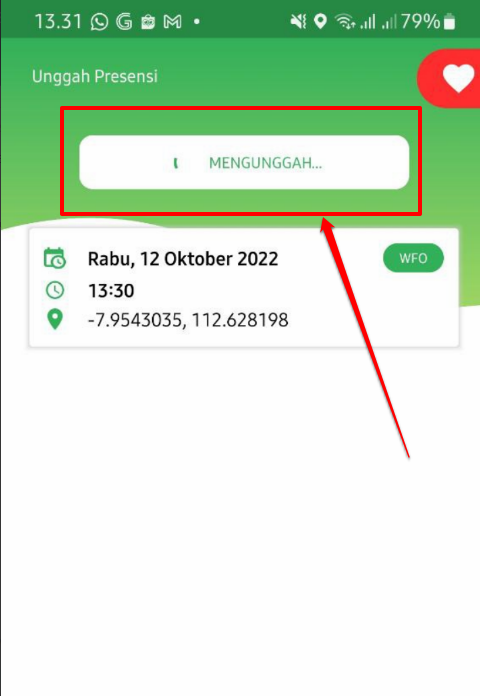
Sebetulnya sistem masook simpatika, akan otomatis mengunggah data presensi dalam keadaan tidak ada jaringan tersebut. Karena sistem akan mendeteksi, jika memang perangkat presensi terdeteksi ada jaringan internet. Namun, proses unggah sebagaimana di poin 18 tersebut, bisa menjadi solusi, jika ingin segera unggah data presensi dalam keadaan tidak ada jaringan tersebut.
Pastikan data terunggah. Yang artinya datanya akan kembali bersih atau kosong. Tidak ada presensi yang tersimpan
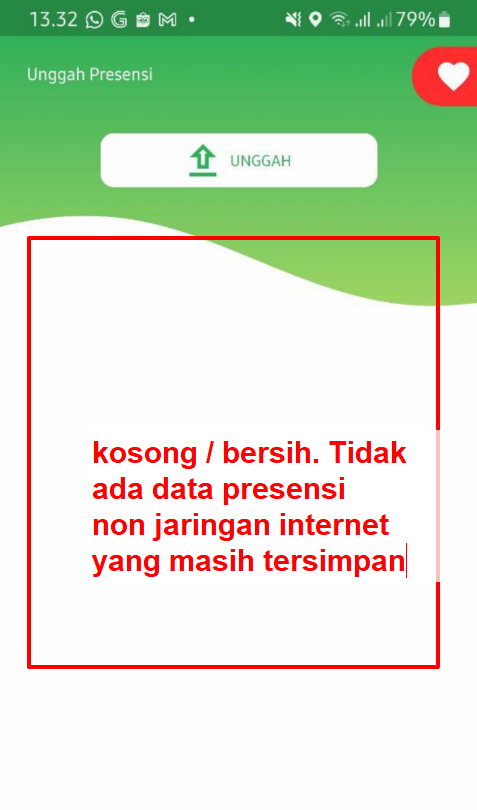
Jika memang tidak pernah melakukan presensi dalam keadaan tidak ada jaringan internet. Maka tidak akan ada data presensi yang tersimpan tentunya. Atau jika kosong, maka data presensi tanpa ada jaringannya telah terunggah secara otomatis semuanya.
Penggunaan Apps Masook Simpatika versi Berbayar
Proses Sinkronisasi Data Presensi dari Masook ke Simpatika
Setelah proses presensi telah dilakukan di Apps Masook Simpatika. Selanjutnya apa yang harus dilakukan? bagaimana mengecek jika data presensi yang telah dilakukan di Apps Masook Simpatika, betul betul telah tersinkron ke simpatika? apa yang harus dilakukan semisal data presensi di masook nya belum sinkron ke simpatika? dst
Untuk menjelaskan hal tersebut. Maka dalam pantuan ini akan dijelaskan beberapa poin penting perihal proses sinkronisasi data presensi dari masook ke simpatika tersebut
Sebelumnya, pastikan masih mengingat proses presensi di apps masook simpatika. Sebagaimana panduan ini. Pada poin nomor 8, dijelaskan bahwa setiap presensi yang telah dilakukan di Apps Masook Simpatika. Akan masuk dalam menu riwayat presensi, sehingga setiap data presensi yang muncul tersebut. Pasti setiap hari akan disinkronkan ke simpatika. Jadi yang harus dilakukan apa? Bisa meminta admin madrasah/admin simpatika, untuk mengecek. Apakah data presensinya sudah tersinkron ke simpatika atau belum
Untuk pengecekannya, admin madrasah/admin simpatika nantinya cek pada menu Absensi di simpatika
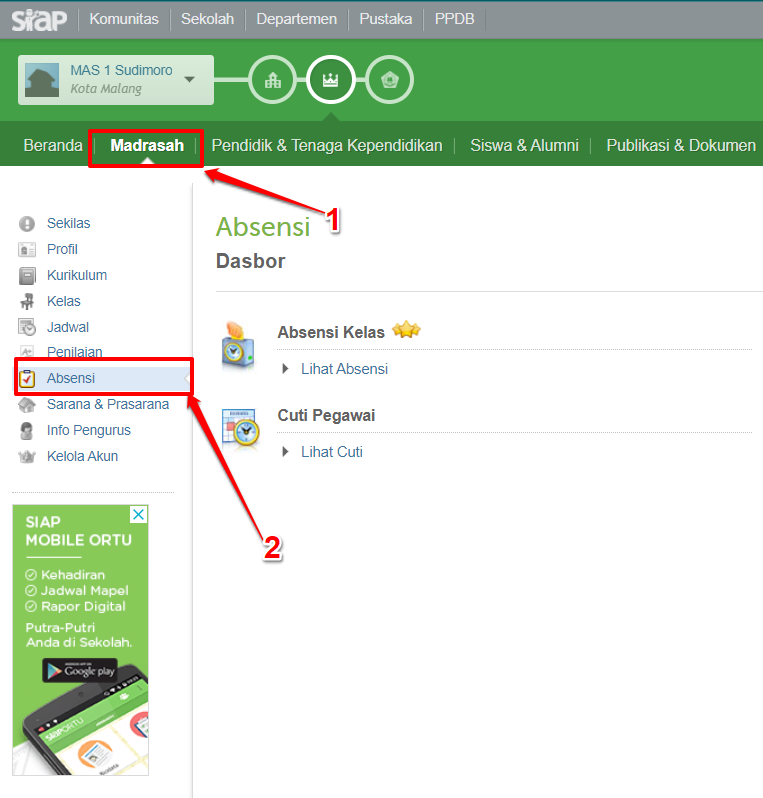
Kemudian, pilih menu Lihat Absensi Guru
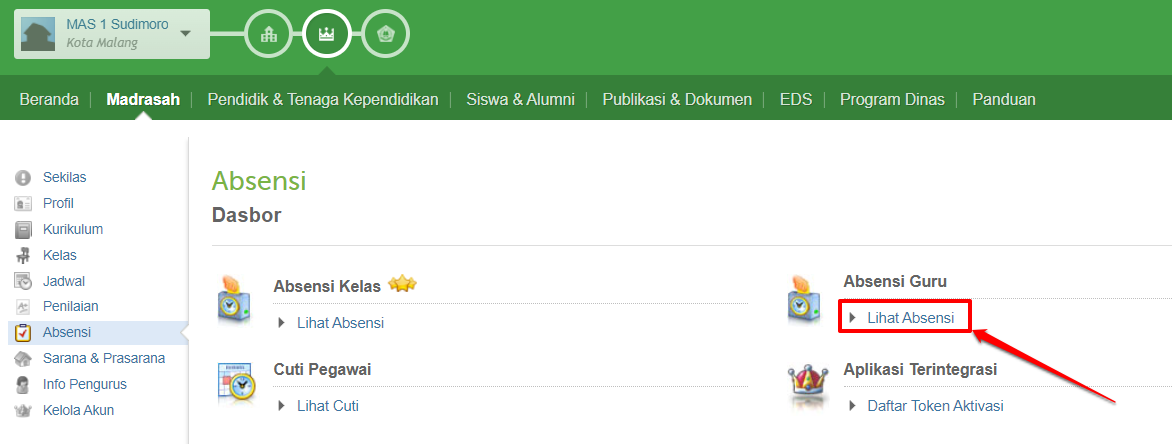
Kemudian cek bagian informasi hadir nya.
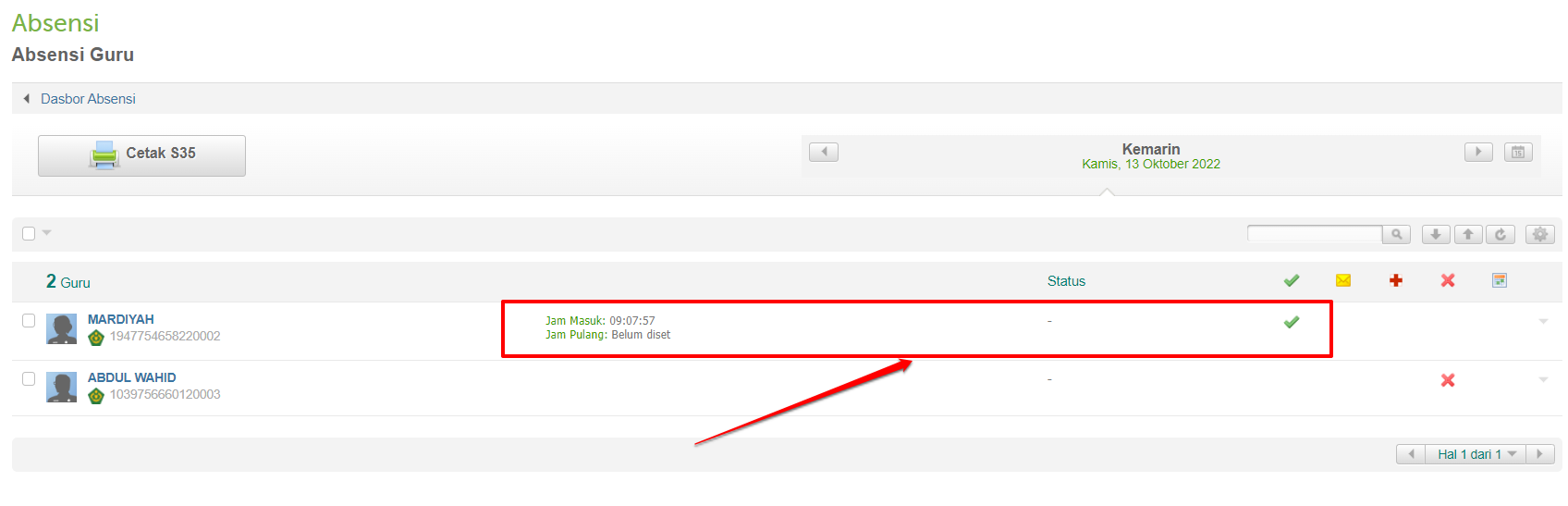
Jika telah tercentang hijau. Maka artinya status di simpatika nya sudah hadir. Dan artinya data presensi itu sudah tersinkron antara Masook dengan Simpatika
Data presensi, tersinkron dari masook ke simpatika. Setiap pukul 23.59 WIB setiap harinya. Sehingga data presensi di suatu hari, baru bisa dicek di simpatika di keesokan harinya.
Namun, masook juga bisa mengirimkan data presensi saat itu juga (jika dibutuhkan) dengan cara melakukan klik tombol sinkronisasi pada sim masook. Proses ini hanya bisa dilakukan oleh admin/operator sim masook. Tidak lain adalah admin madrasah/admin simpatika nya juga. Caranya yaitu dengan masuk ke SIM Masook, dan pilih menu riwayat kehadiran
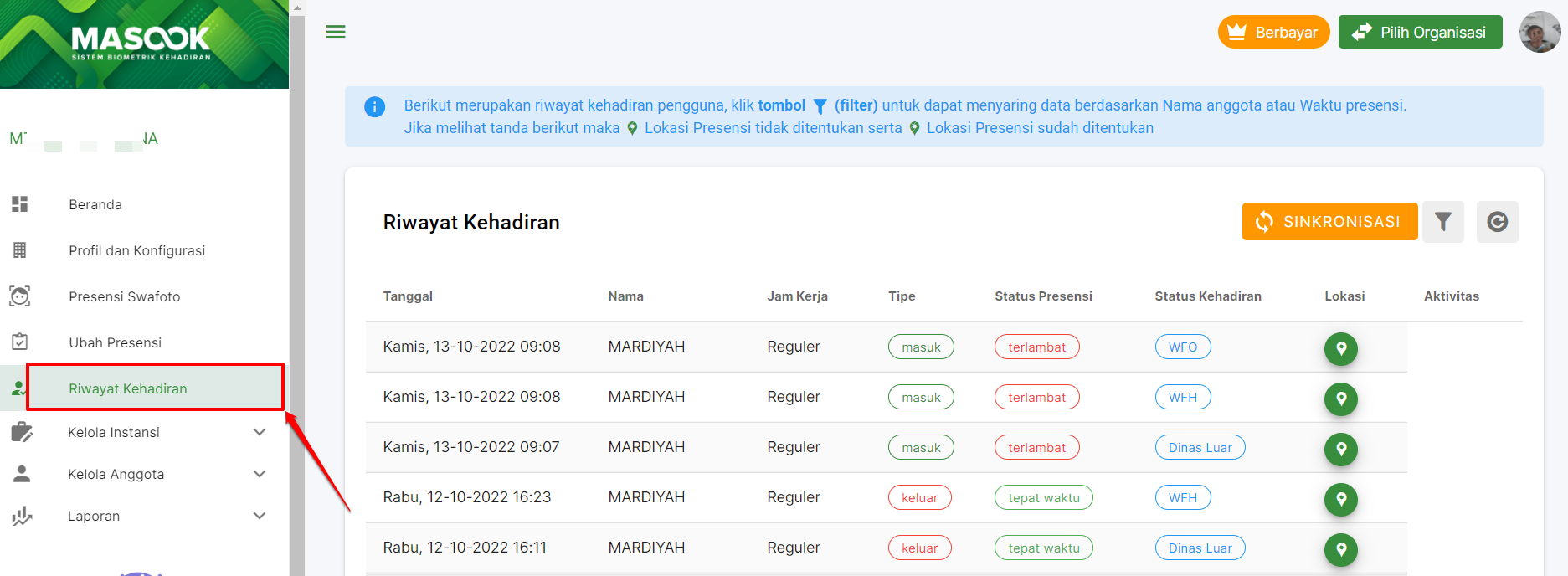
Kemudian lakukan klik pada tombol sinkronisasi
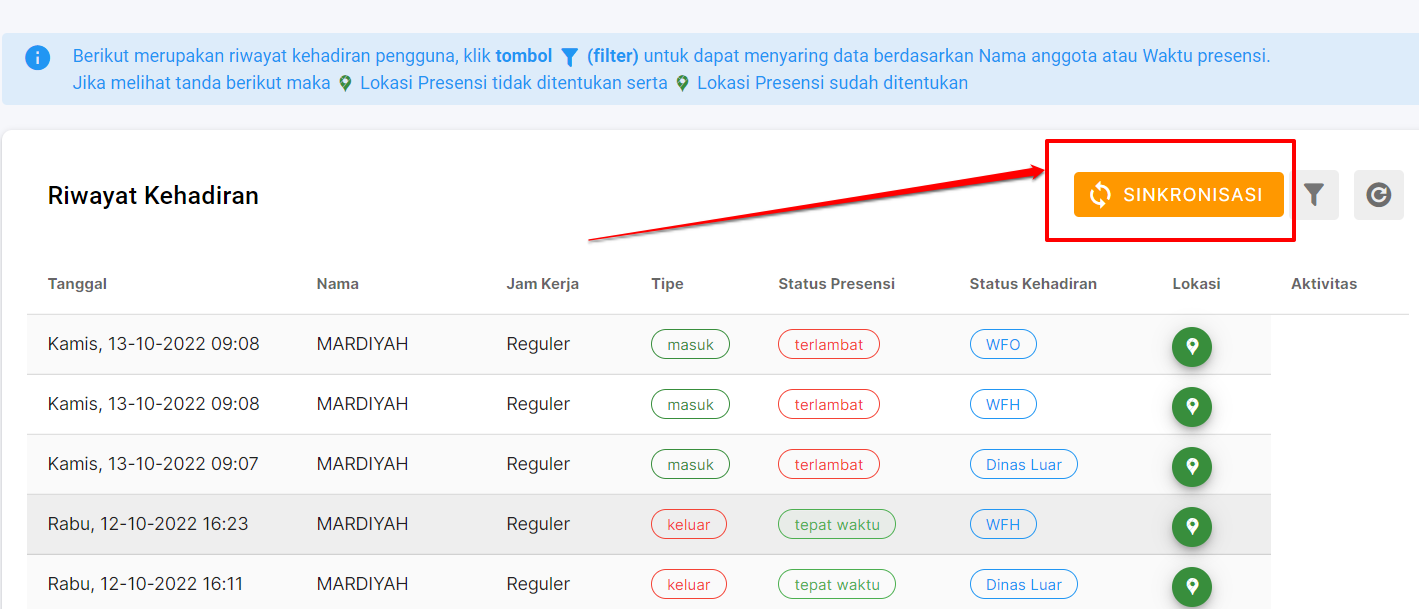
Kemudian, pilih atas pegawai siapa yang ingin disinkronkan data presensinya
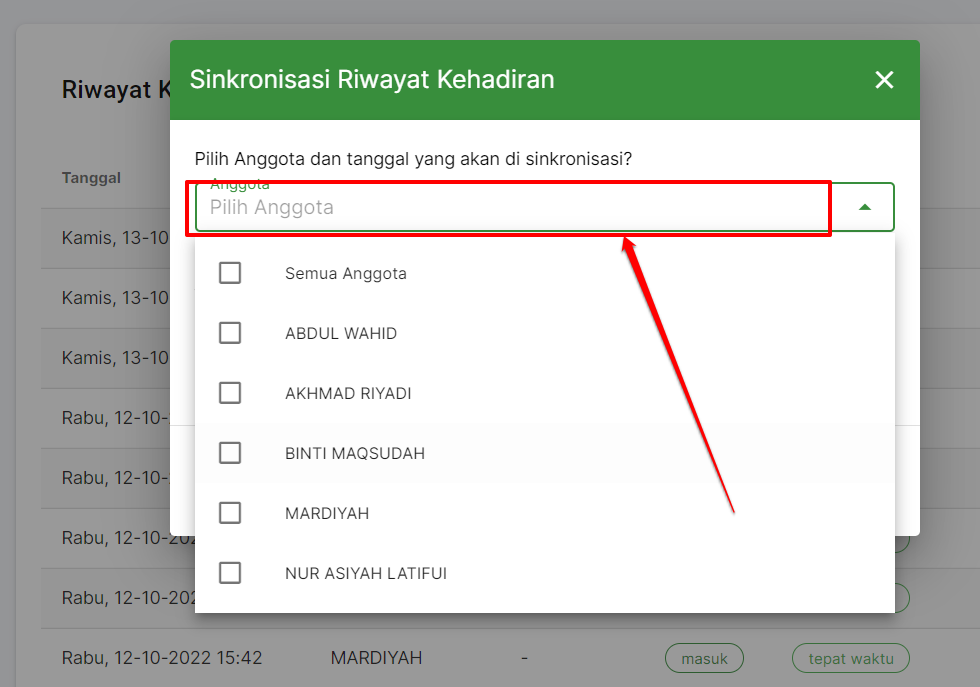
Lanjutkan dengan pilih pada data presensi yang tanggal berapa, yang ingin disinkronkan datanya ke simpatika
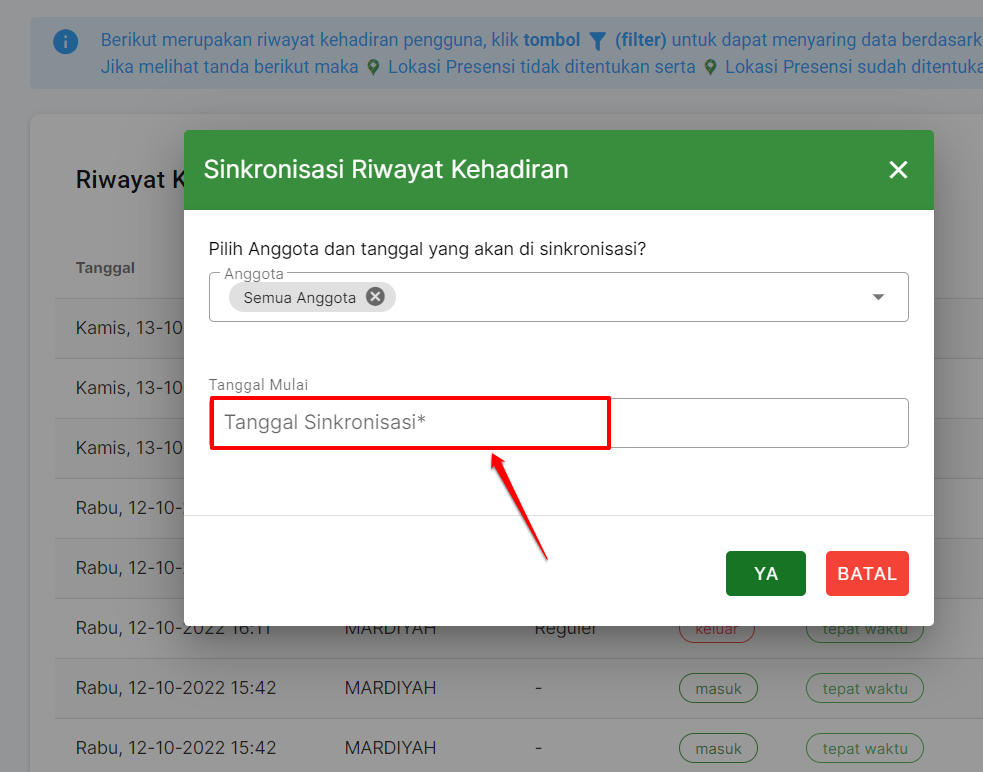
Pilih tanggalnya
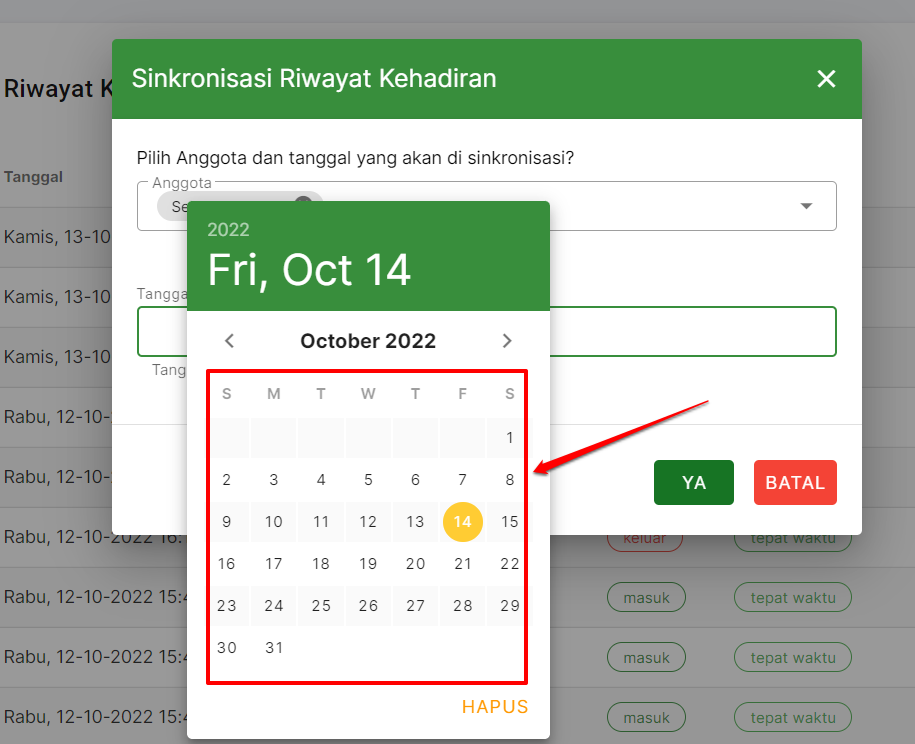
Selanjutnya pilih tombol YA
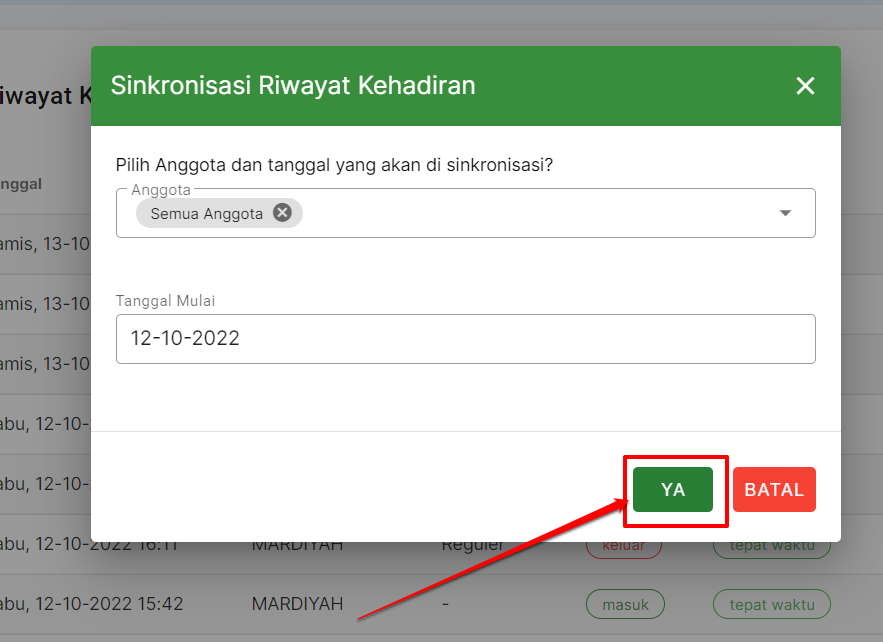
Tunggu prosesnya, hingga muncul informasi bahwa sinkronisasi berhasil dijalankan
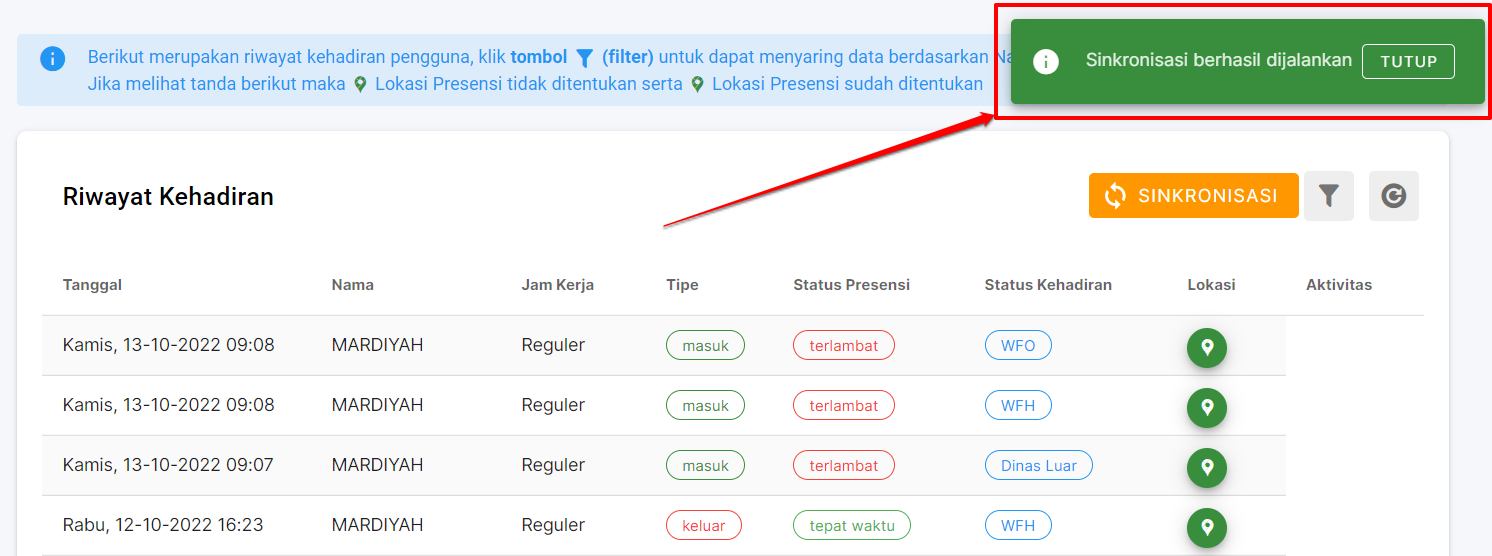
Selanjutnya cek pada simpatikanya. Sebagaimana langkah-langkah poin 2-5 di atas
Proses Sinkronisasi Data Presensi dari Masook ke Simpatika
Penggunaan Apps Masook Simpatika versi Gratis
Apps Masook Simpatika langsung dapat digunakan, jika memang sebelumnya telah dilakukan aktivasi instansi madrasahnya tersebut oleh operator SIMPATIKA nya. Sebagaimana pada panduan aktivasi di link ini
Penggunaan Apps Masook Simpatika sendiri. Saat ini dibedakan menjadi dua versi.
Meskipun dalam satu aplikasi yang sama. Pendeteksian akun tersebut, apakah menggunakan lisensi yang berbayar atau gratis. Akan dapat langsung dideteksi oleh sistem masook. Sehingga dengan berbedanya lisensi tersebut, berbeda pula akses yang diperoleh.
Adapun yang diperoleh untuk pengguna yang menggunakan apps masook simpatika, tanpa lisensi (versi gratis) tidak akan mendapatkan fitur presensi dengan biometrik saja.
Tata cara penggunaan apps masook simpatika personal sebagaimana berikut ini:
Setelah melakukan unduh apps masook simpatika, sebagaimana pada panduan di link ini. Silakan selanjutnya untuk login menggunakan akun SIMPATIKA. Kemudian klik tombol Masuk
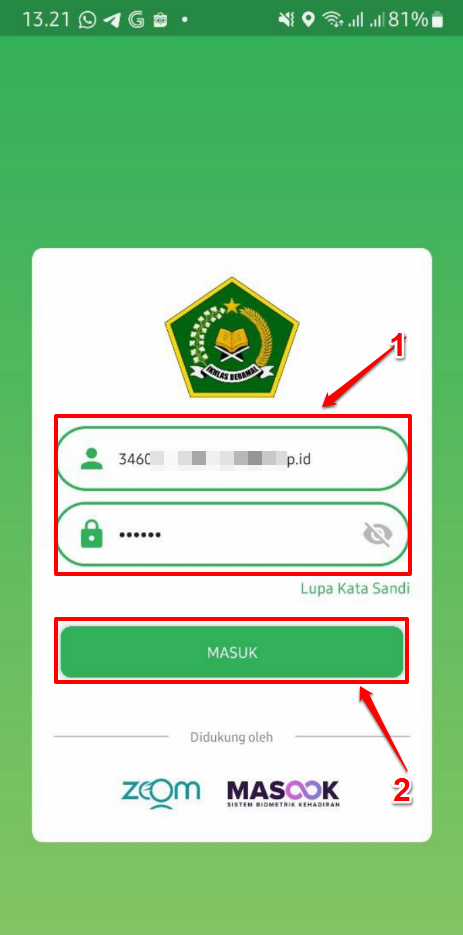
Setelah berhasil login. Akan muncul beberapa konfirmasi untuk dari sistem meminta ijin atas penggunaan akses kamera atau video, lokasi, dan media penyimpanan foto. Pastikan semuanya pilih diizinkan
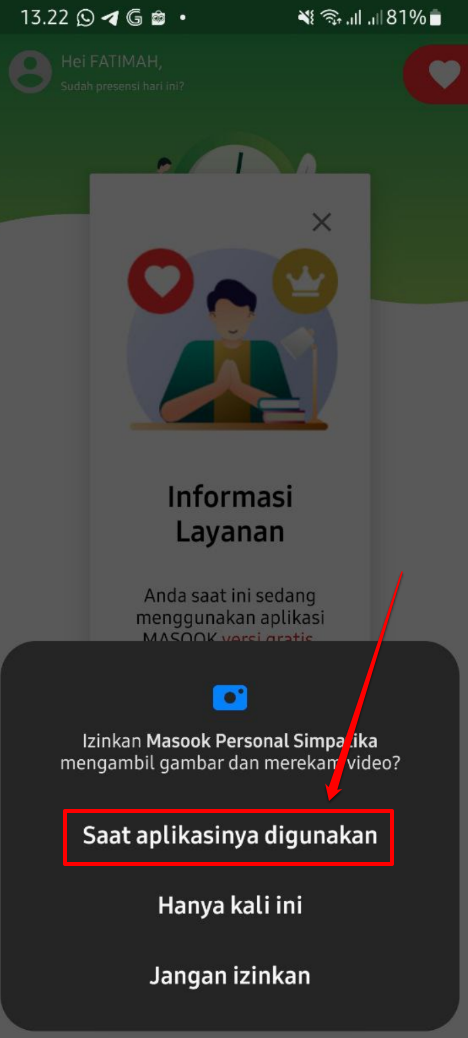
Termasuk bagian lokasi juga silakan diijinkan
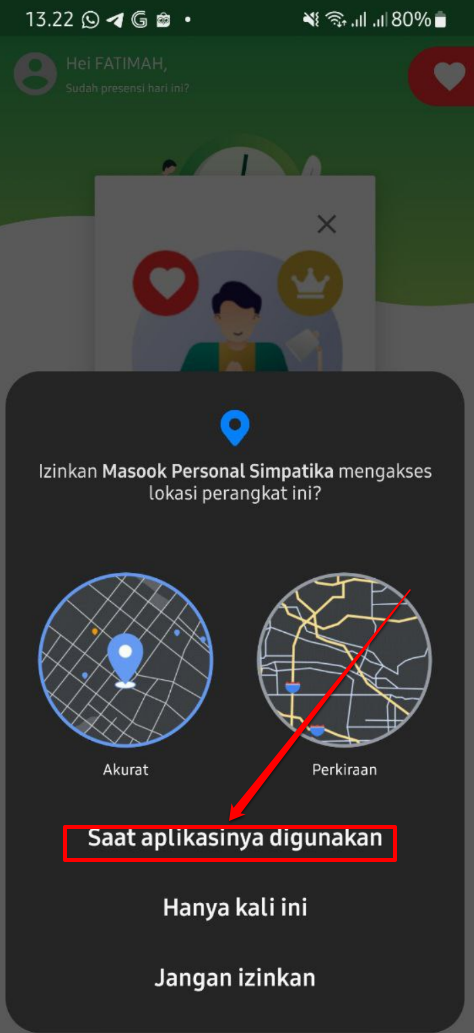
Dan termasuk juga bagian akses ke halaman penyimpanan di perangkat Anda nantinya
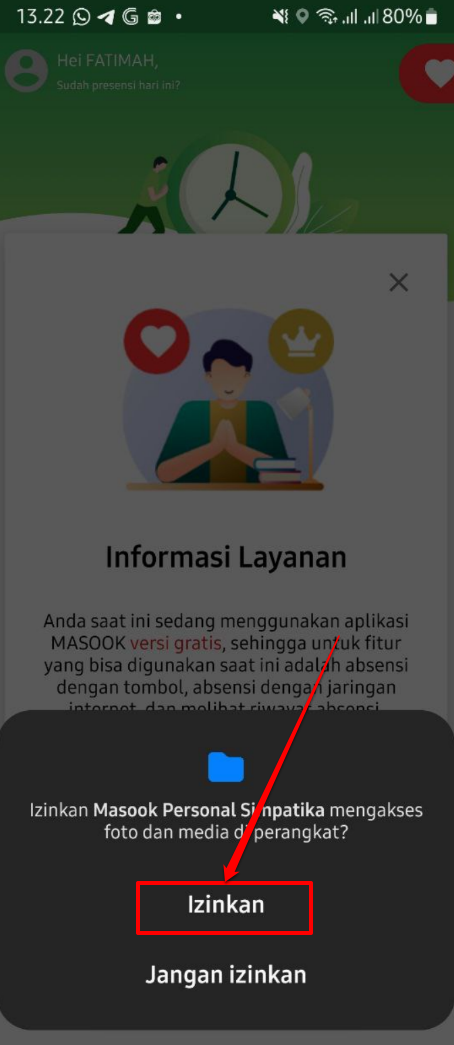
Sebelum masuk ke halaman beranda apps masook simpatika. Akan diinformasikan terlebih dahulu, terkait jenis lisensi terhadap akun pegawai (versi gratis atau versi berbayar). Jika sudah membaca dengan cermat. Bisa diklik tombol silang atau saya mengerti
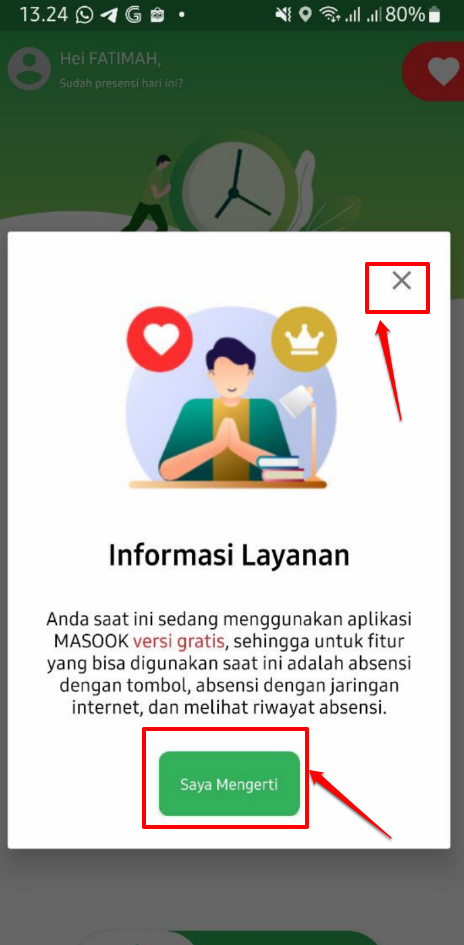
Masuk pada halaman beranda, atau halaman utama. Akan ditampilkan fitur utama, yaitu untuk bisa melakukan presensi.
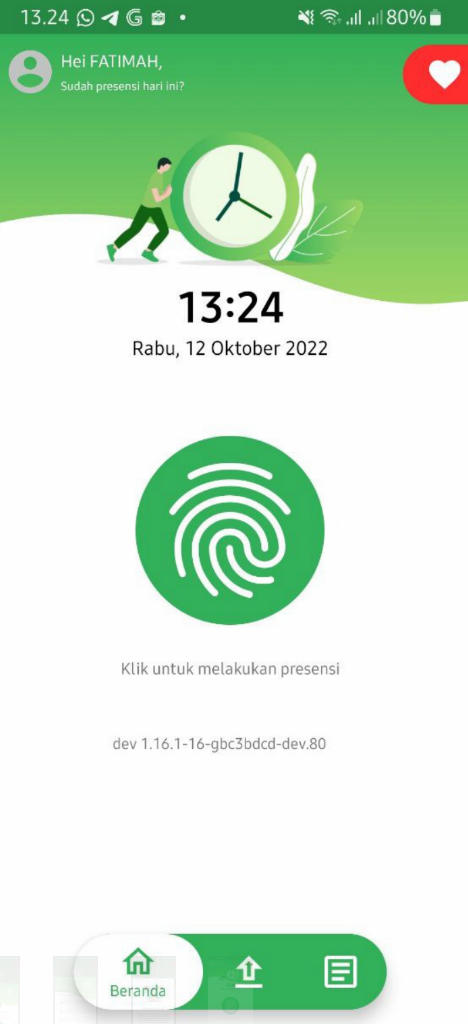
Adapun cara melakukan presensinya, dengan klik tombol presensi tersebut
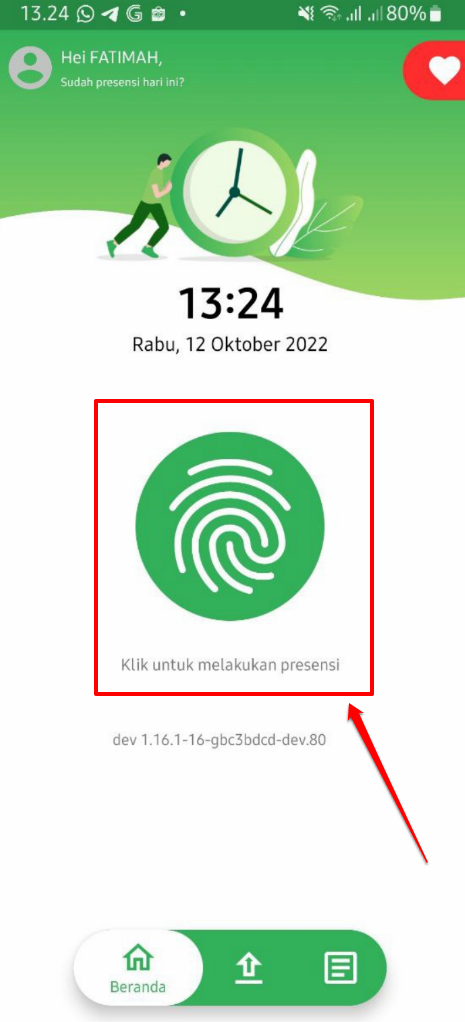
Kemudian akan muncul informasi mengenai data presensi Anda pada hari itu. Apakah sudah presensi sebelumya ataukah belum. Klik tombol lanjutkan untuk lanjut ke proses presensinya
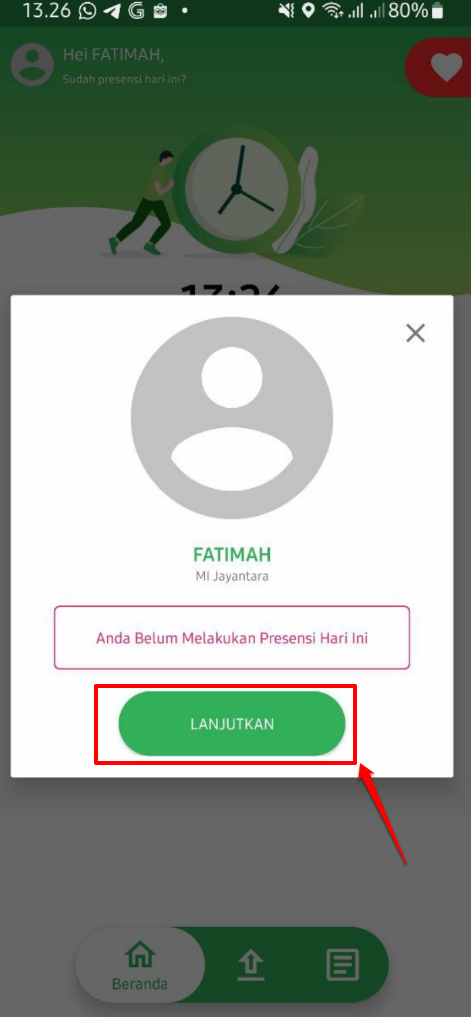
Setelah itu memilih jenis kondisi presensi saat itu apa, silakan pilih salah satu, apakah WFH; WFO; atau sedang Dinas Luar
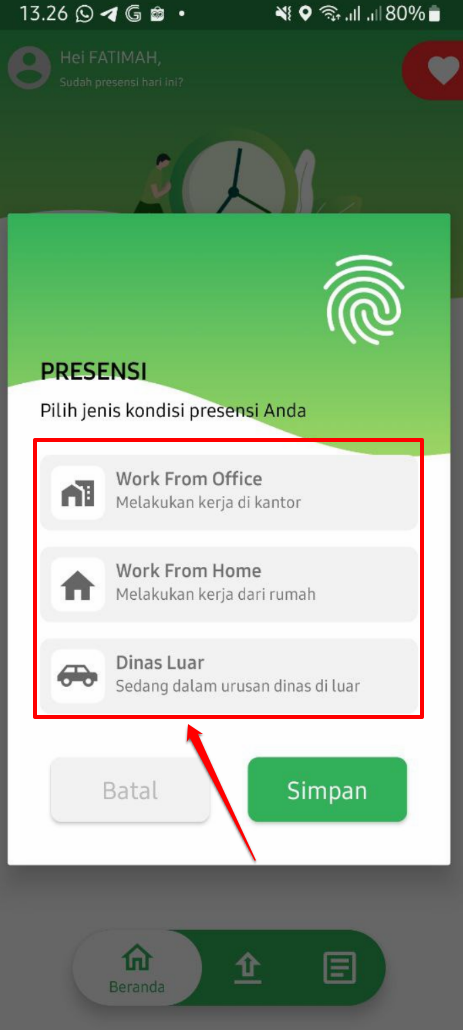
Jika sudah pilih salah satu jenis kondisi presensi. Selanjutnya klik tombol Simpan
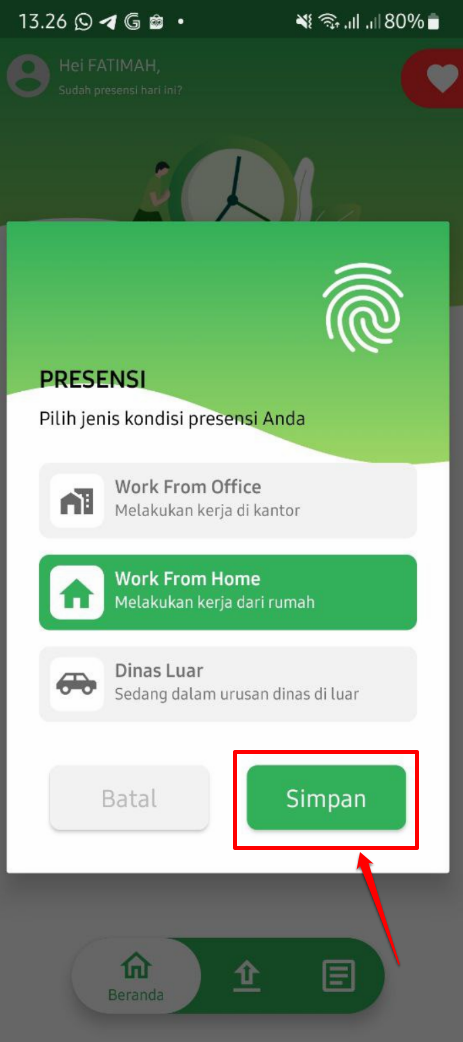
Presensi selesai diproses, dan presensi dianggap telah selesai dan berhasil dengan status Hadir
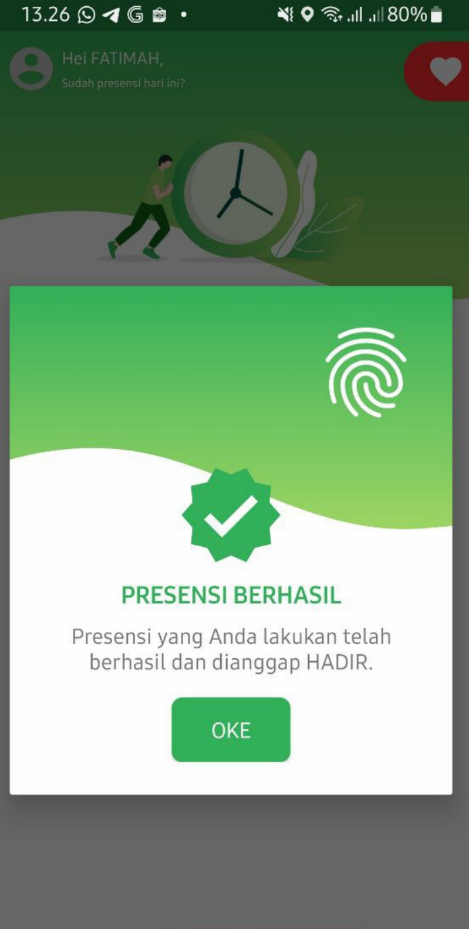
Adapun untuk mengecek riwayat dari presensi yang telah dilakukan, bisa klik menu riwayat pada bagian menu sebelah kanan
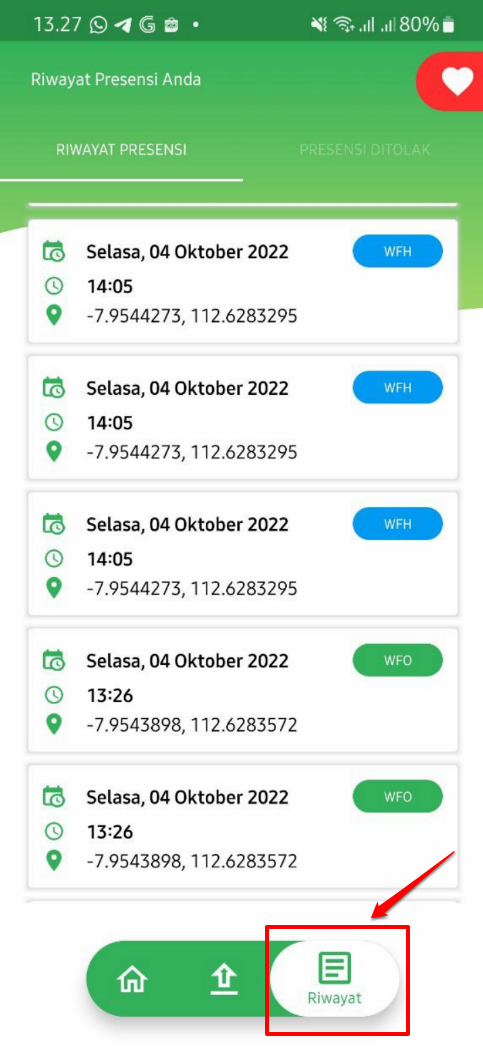
Maka akan menampilkan semua riwayat presensi dari pegawai tersebut. Mulai dari jenis kondisi presensi, waktu presensi, hari, tanggal, bulan, tahun, hingga titik koordinat lokasi tersebut dilakukan
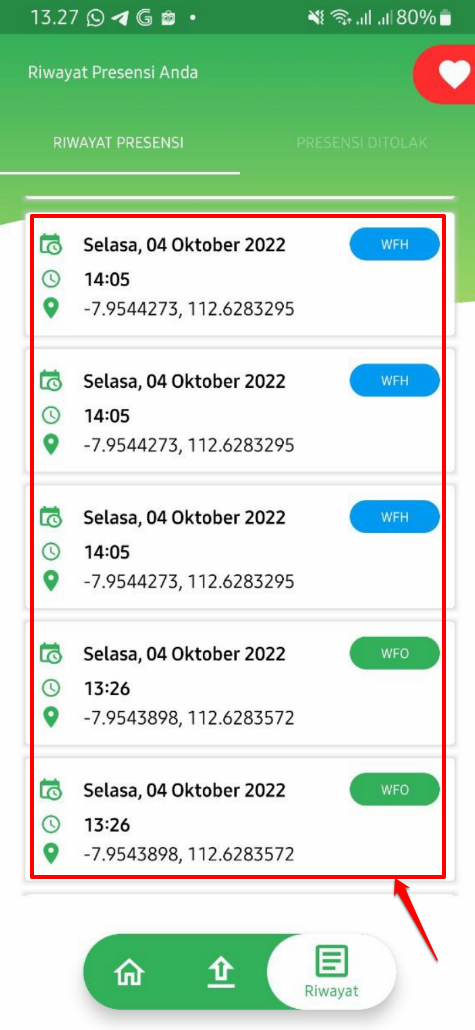
Untuk melakukan refresh tampilan pada apps masook simpatika tersebut. Bisa dengan cara pindah lagi ke menu beranda kemudian klik sinkronisasi data. Untuk menuju menu tersebut, bisa klik bagian profil. Yaitu Kiri Atas diklik
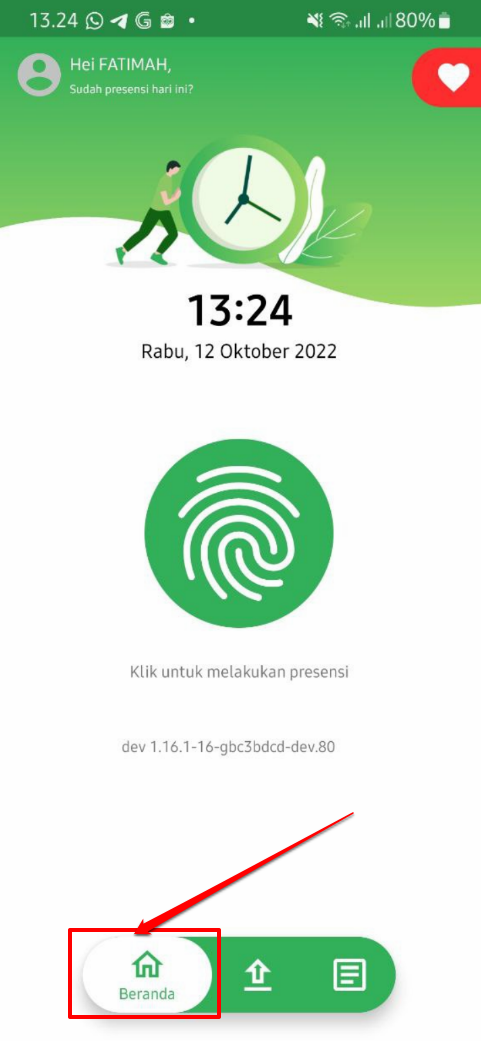
Kemudian klik pojok kanan atas
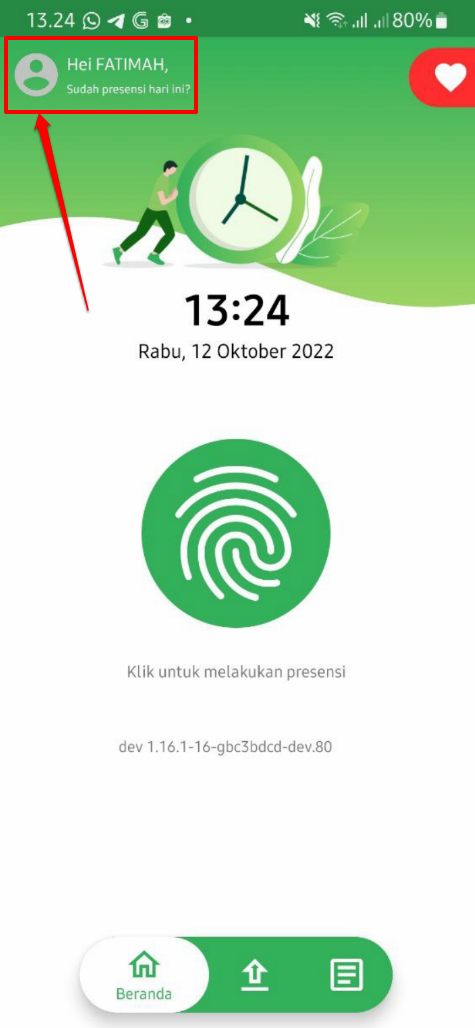
Kemudian pilih menu sinkronisasi data
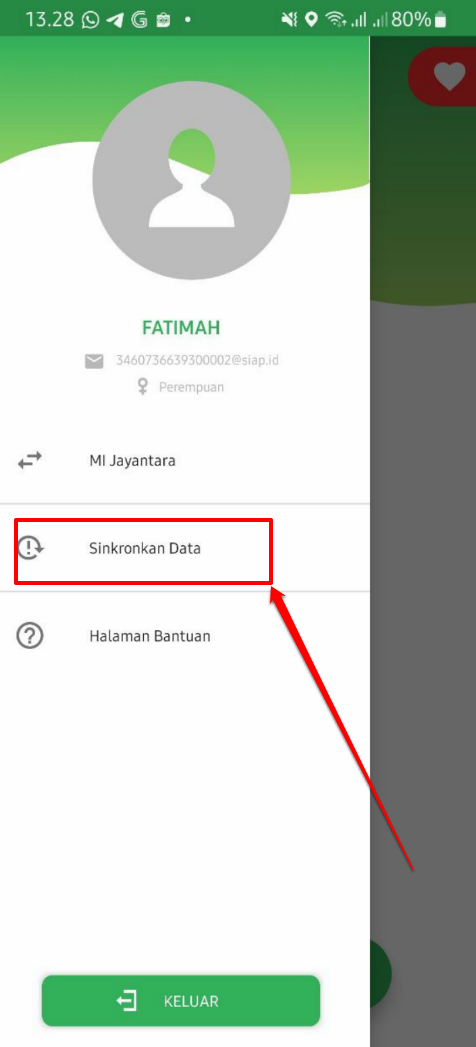
Sedangkan, jika ingin mengunjungi situs bantuan masook. Bisa klik tombol halaman bantuan tersebut
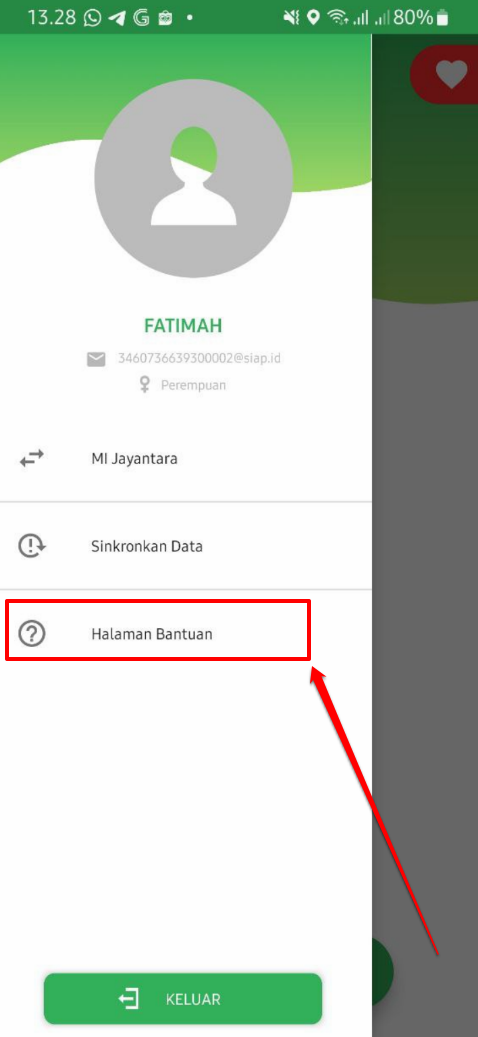
Untuk keluar dari apps masook simpatika, bisa klik tombol keluar
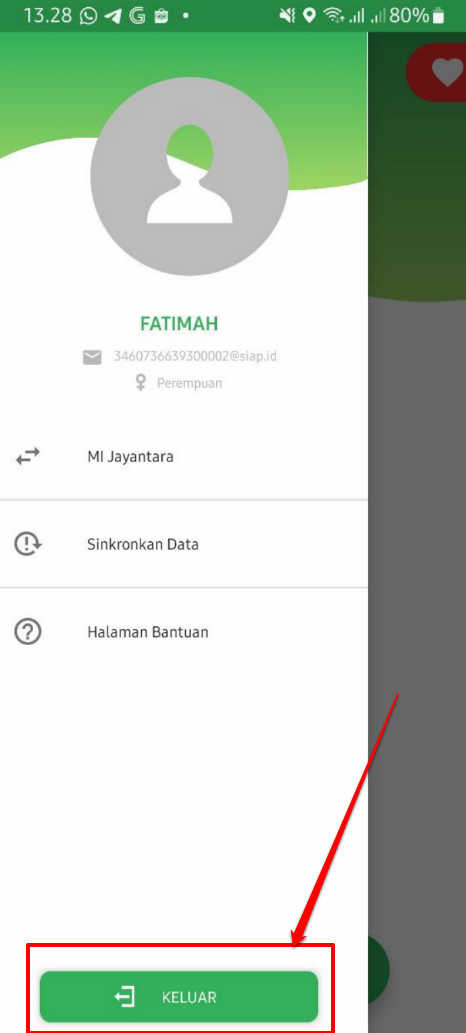
Tombol Unggah, yang ada di sebelah tengah fungsinya untuk mengirimkan data presensi.
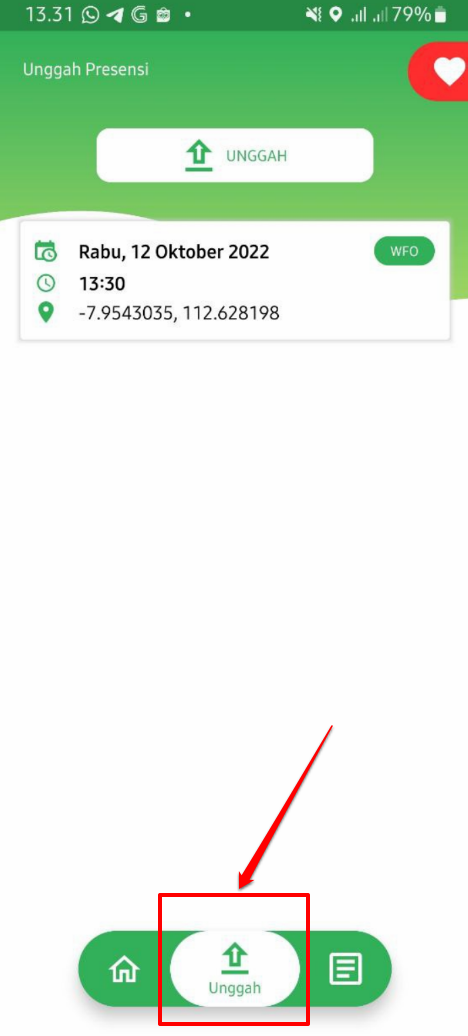
Jika presensi yang dilakukan itu dengan kondisi sebelumnya tidak ada jaringan. Kondisi presensi dalam keadaan tidak ada jaringan tersebut. Nantinya data presensinya sementara akan tersimpan pada menu Unggah tersebut.
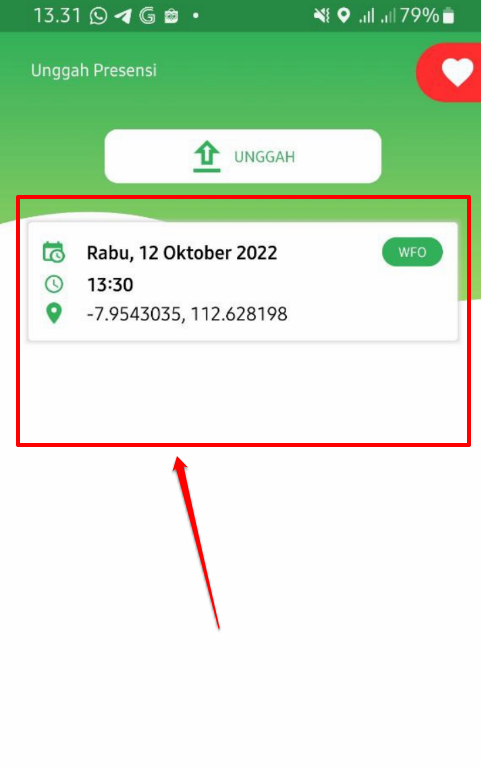
Barulah jika ada jaringan internet, pada perangkat presensi pegawai Anda. Data tersebut silakan diunggah, dengan klik tombol Unggah di sebelah atas tersebut
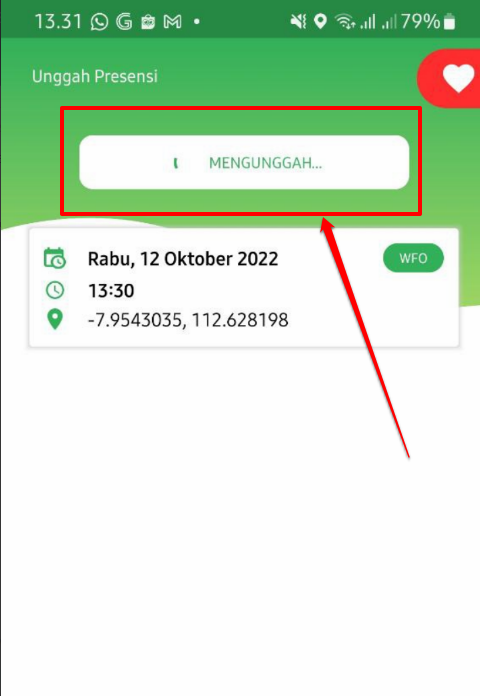
Sebetulnya sistem masook simpatika, akan otomatis mengunggah data presensi dalam keadaan tidak ada jaringan tersebut. Karena sistem akan mendeteksi, jika memang perangkat presensi terdeteksi ada jaringan internet. Namun, proses unggah sebagaimana di poin 18 tersebut, bisa menjadi solusi, jika ingin segera unggah data presensi dalam keadaan tidak ada jaringan tersebut.
Pastikan data terunggah. Yang artinya datanya akan kembali bersih atau kosong. Tidak ada presensi yang tersimpan
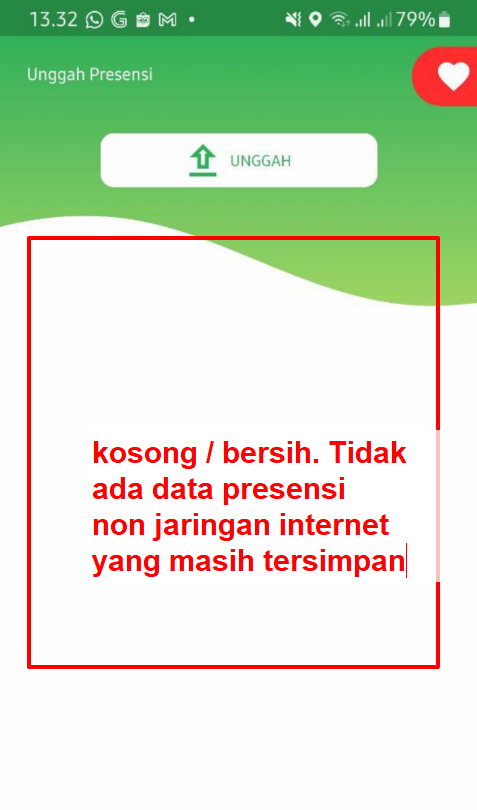
Jika memang tidak pernah melakukan presensi dalam keadaan tidak ada jaringan internet. Maka tidak akan ada data presensi yang tersimpan tentunya. Atau jika kosong, maka data presensi tanpa ada jaringannya telah terunggah secara otomatis semuanya.
